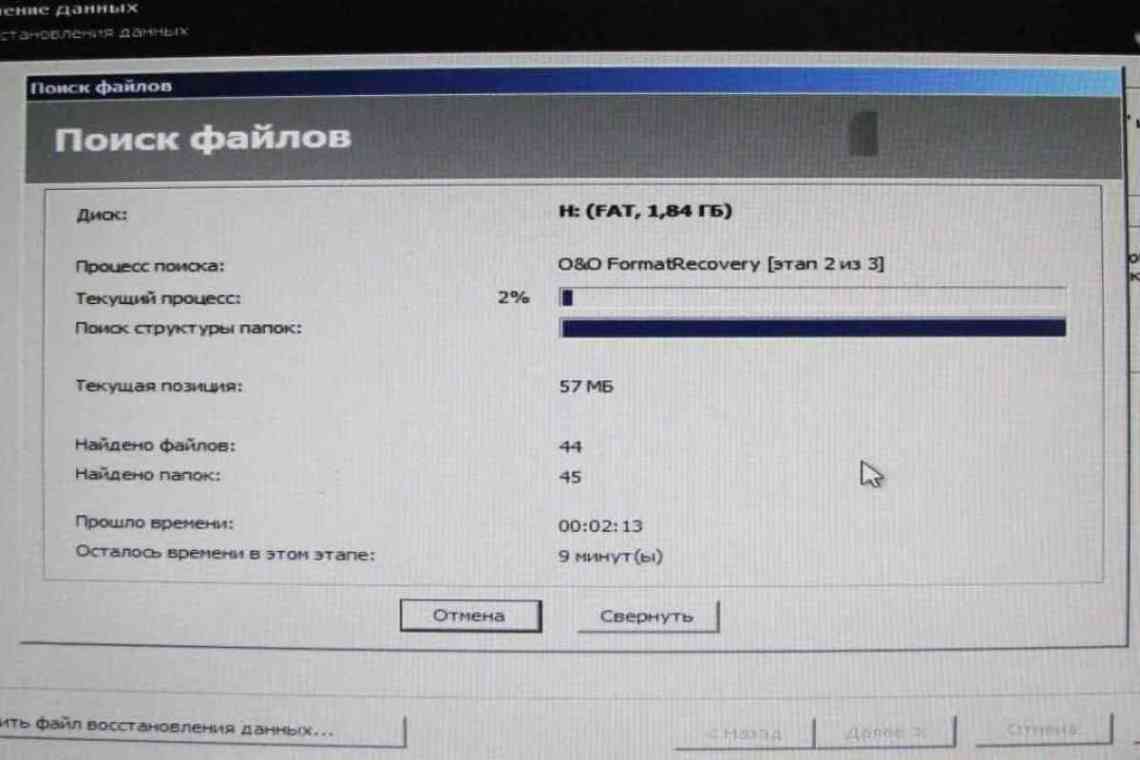Ось як відкрити приховані файли у Windows 10
Будь-який файл, що містить прихований атрибут, визначається як прихований файл. Атрибут файла (також відомий як прапор) - це певний стан, в якому файл може існувати, і він може бути встановлений або очищений в будь-який час (увімкнено/вимкнено).
Windows може позначити дані посиланням на певні атрибути файлу (ів) так, що дані можуть оброблятися інакше, ніж дані, які не мають атрибути або атрибути яких вимкнені. Зазвичай файли не змінюються, коли ці атрибути ввімкнені або вимкнені (застосовані/видалені), але Windows розуміє їх по-різному, як і інше програмне забезпечення.
Для прихованих файлів ви дізнаєтеся їх при перегляді тек за їх невидимою природою, що означає, що ви не можете бачити їх, не дозволяючи їх бачити.
У Windows 10 такі файли не відображаються за замовчуванням, оскільки деякі з них позначаються як приховані автоматично, оскільки їх не слід змінювати, змінюючи або видаляючи їх або навіть переміщуючи їх з їх розташування - це вказує на те, що вони є важливими системними файлами.
Однак є випадки, коли вам потрібно переглянути і/або відкрити ці приховані файли, наприклад, при оновленні програмного забезпечення, для якого необхідно вибрати прихований файл у звичайному режимі, або якщо ви намагаєтеся усунути конкретну проблему в твій комп'ютер.
У цій статті описано, як ви можете відкрити ці приховані файли на вашому комп "ютері.
Як відкрити приховані файли у Windows 10
- Використовуйте панель керування
- Використання інструмента пошуку
- Всі
- Швидкий пошук
- SearchMyFiles
1. Використовуйте панель керування
Ви можете налаштувати операційну систему так, щоб вона показувала або приховувала приховані файли, виконуючи прості дії за допомогою панелі керування.
Серед поширених прихованих файлів і тек - Prog^ DATA або pagefile.sys, а в більш старих версіях ви можете знайти boot.ini, io.sys або msdos.sys в якості прихованих файлів.
Ось як відкрити приховані файли у Windows 10:
- Натисніть кнопку Пуск і виберіть Панель керування (ви також можете набрати панель керування у пошуку і відкрити її з результатів пошуку)
- Натисніть Вигляд і персоналізація
:
- Натисніть кнопку «Параметри провідника»
:
- Виберіть вкладку «Перегляд» у вікні параметрів провідника.
:
- У розділі «Додаткові параметри» знайдіть категорію «Приховані файли та теки».
:
- У теці є два параметри: Не показувати приховані файли, теки або диски або, Показати приховані файли, теки і диски. Якщо ви виберете перше (не показувати файли), воно буде приховувати файли, теки і диски з прихованими атрибутами, але, якщо ви виберете їх показ, це дозволить вам бачити і відкривати приховані файли.
- Натисніть кнопку Гаразд
- Перевірте свої приховані файли, щоб переконатися, що вони все ще приховані. Якщо ви не бачите теку Prog^ Data, приховані файли/теки приховані від очей
- ПОВ'ЯЗАНІ: Ось як переглянути сирі файли у Windows 10
2. Використання інструмента пошуку
Інший спосіб відкрити приховані файли у Windows 10 - використовувати інструмент пошуку. Використовуючи інструмент пошуку файлів, вам не потрібно вносити якісь зміни в параметри Windows, але це не означає, що ви зможете бачити приховані файли в звичайному уявленні File Explorer, все, що ви можете зробити, це шукати і відкривати їх через інструмент пошуку.
Ось деякі інструменти пошуку, які можна використовувати для відкриття прихованих файлів у Windows 10:
- Всі
:
Цей інструмент пошуку файлів доступний безкоштовно і може використовуватися для відкриття прихованих файлів у Windows 10. Він має чистий інтерфейс з багатьма інструментами, які можна використовувати для пошуку та пошуку файлів на декількох дисках одночасно, незалежно від того, чи є вони внутрішній або зовнішній.
Як тільки ви починаєте пошук файлів, результати доставляються миттєво, без необхідності довго чекати, як пошук Windows, плюс він відображає все, від знову доданих файлів до тих, які були змінені, в режимі реального часу, все в одну секунду.
Цей інструмент також дозволяє перемикати параметри, щоб виключити власні, системні або приховані файли/теки з показаних результатів, щоб ви могли зосередитися на конкретному, який ви шукаєте. Він також має два сервери: HTTP і FTP, які дозволяють отримувати доступ до файлів на комп'ютерах, які з'єднані з мережею і на яких також встановлено.
Отримати всі інструменти пошуку файлів
- ПОВ'ЯЗАНІ: 10 найкращих програм пошуку файлів для ПК
- Швидкий пошук
:
Це ще одна безкоштовна утиліта пошуку файлів, яка швидко індексує ваші файли за допомогою швидкого пошуку. Він показує результати пошуку на невеликому екрані, і ви можете натиснути CTRL, щоб показати або приховати панель пошуку, або відкрити Швидкий пошук, щоб відфільтрувати ваші параметри, щоб показати ярлики, теки, документи, зображення та інші мультимедійні файли.
Інструмент індексує всі файли і теки з ваших дисків, тому ви можете пересуватися цими дисками і знаходити потрібний вам файл або теку.
Отримати швидкий пошук
- SearchMyFiles
:
Це портативний інструмент пошуку файлів для Windows, який має безліч інструментів, які займають дуже мало місця, оскільки мають розмір менше 100 КБ, але досить багато.
Ви можете виконувати регулярні пошуки, але також видаляти клоновані файли, використовуючи пошук дублікатів файлів. Інші функції пошуку включають підстановкові знаки для пошуку файлів або підкаталогів, виключення тек або файлів за типом розширення, виключення файлів, якщо у них немає певного тексту, пошук файлів за розміром та багато іншого.
Він також може зберегти критерії пошуку, щоб ви могли відкрити його пізніше або в майбутньому, експортувати результати в файл HTML і інтегрувати їх у Windows.
Отримати SearchMyFiles
Чи існують інші способи відкриття прихованих файлів у Windows 10? Поділіться з нами в розділі коментарів нижче.
- Виправлено: «Система не може знайти вказаний файл» у Windows 10
- Як знайти та видалити дублікати файлів у Windows 10
- Найкраще програмне забезпечення аналізатора дискового простору Windows 10 для пошуку файлів Space Hogging